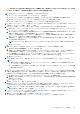Users Guide
Table Of Contents
- Dell EMC OpenManage Enterpriseバージョン3.7ユーザーズ ガイド
- 目次
- 表
- Dell EMC OpenManage Enterprise について
- OpenManage Enterprise 内のセキュリティ機能
- OpenManage Enterpriseのインストール
- OpenManage Enterpriseをお使いになる前に
- OpenManage Enterpriseグラフィカル ユーザー インターフェイスの概要
- OpenManage Enterprise ホームポータル
- 監視または管理のためのデバイスの検出
- サーバーから開始される検出機能を用いたサーバーの自動検出
- デバイス検出ジョブの作成
- デバイス検出のためのプロトコル サポート マトリックス
- デバイス検出ジョブの詳細の表示
- デバイス検出ジョブの編集
- デバイス検出ジョブの実行
- デバイス検出ジョブの停止
- .csv ファイルからデータをインポートして複数のデバイスを指定
- グローバル除外範囲
- サーバ検出ジョブを作成するための検出モードの指定
- サーバー用にカスタマイズされたデバイス検出ジョブ プロトコルの作成 - 検出プロトコルの追加設定
- シャーシ検出ジョブを作成する検出モードの指定
- シャーシ用にカスタマイズされたデバイス検出ジョブ プロトコルの作成 - 検出プロトコルの追加設定
- Dellストレージ検出ジョブを作成するための検出モードの指定
- ネットワーク スイッチ検出ジョブを作成するための検出モードの指定
- HTTPSストレージ デバイス用にカスタマイズされたデバイス検出ジョブ プロトコルの作成 - 検出プロトコルの詳細設定
- SNMP デバイス用のカスタマイズしたデバイス検出ジョブプロトコルの作成
- 複数のプロトコル検出ジョブを作成する検出モードの指定
- デバイス検出ジョブの削除
- デバイスとデバイス グループの管理
- デバイスインベントリの管理
- デバイスのファームウェアおよびドライバーの管理
- デバイス導入テンプレートの管理
- リファレンス デバイスからの導入テンプレートの作成
- テンプレート ファイルのインポートによる導入テンプレートの作成
- 導入テンプレート情報の表示
- サーバー導入テンプレートの編集
- シャーシ導入テンプレートの編集
- IOA導入テンプレートの編集
- 導入テンプレートのネットワーク プロパティの編集
- デバイス導入テンプレートの導入
- IOA導入テンプレートの導入
- 導入テンプレートのクローン作成
- 未検出のサーバーまたはシャーシへの設定の自動導入
- 自動導入のターゲットの作成
- 自動導入のターゲットを削除
- 自動導入のターゲットの詳細の別形式へのエクスポート
- ステートレスな導入の概要
- ネットワークの定義
- 設定済みネットワークの編集または削除
- VLAN定義のエクスポート
- ネットワーク定義のインポート
- プロファイルの管理
- デバイス設定コンプライアンスの管理
- デバイス アラートのモニターと管理
- 監査ログのモニター
- デバイスコントロール用ジョブの使い方
- デバイス保証の管理
- レポート
- MIB ファイルの管理
- OpenManage Enterprise アプライアンス設定の管理
- OpenManage Enterprise のネットワーク設定
- OpenManage Enterprise ユーザーの管理
- ユーザーセッションの終了
- OpenManage Enterprise でのディレクトリサービスの統合
- OpenID Connectプロバイダーを使用したOpenManage Enterpriseログイン
- OpenManage EnterpriseへのOpenID Connectプロバイダーの追加
- OpenManage Enterpriseへのロール ベースのアクセスのためのPingFederateでのOpenID Connectプロバイダー ポリシーの設定
- OpenManage Enterpriseへのロール ベースのアクセスのためのKeycloakでのOpenID Connectプロバイダー ポリシーの設定
- OpenID Connectプロバイダーを使用したOpenManage Enterpriseの登録ステータスのテスト
- OpenManage EnterpriseでのOpenID Connectプロバイダーの詳細の編集
- OpenID Connectプロバイダーの有効化
- OpenID Connectプロバイダーの削除
- OpenID Connectプロバイダーの無効化
- セキュリティ証明書
- コンソールプリファレンスの管理
- ログインセキュリティのプロパティの設定
- アラート表示のカスタマイズ
- SMTP、SNMP、Syslogアラートの設定
- 着信アラートの管理
- 保証設定の管理
- OpenManage Enterpriseのバージョンと使用可能なプラグインの確認とアップデート
- リモートコマンドとスクリプトの実行
- OpenManage Mobile の設定
- その他の参照情報およびフィールドの説明
マルチシャーシ管理(MCM)グループが 1.30.00 より低い OpenManage Enterprise-Modular バージョンを使用して管理されて
いる場合は、MX7000 シャーシとスレッドのファームウェアやドライバーをアップデートする前に、次の点を考慮してください。
● シャーシとスレッドのファームウェアのアップデートは個別に行う必要があります。
● すべてのメンバー シャーシをアップデートした後に、最後のステップとしてリード シャーシを個別にアップデートする必要が
あります。
● ファームウェアは、一度に最大 9 個のメンバー シャーシに対してのみアップデートできます。
● ファームウェア アップデートは、オンボード状態(管理対象またはプロキシ状態)に関係なく、一度に最大 43 スレッドでサポ
ートされています。
ドライバー アップデートは、64 ビット版の Windows サーバーとして検出されたデバイスでのみ使用できます。ドライバーをアッ
プデートする前に、次の手順を実行します。
● ドライバー アップデートのロールバックはサポートされていないことに注意してください。
● インバンド ドライバーのアップデートは、OpenSSH を使用した Windows でのみサポートされています。CygwinSSH など、
Windows でホストされているサード パーティ SSH のドライバー アップデートはサポートされていません。
● インベントリー情報を収集するには、Windows サーバーでインベントリー コレクターと Dell System Update が使用可能である
必要があります。これらのコンポーネントがサーバー上で使用できない場合は、インベントリー ジョブを開始して、[ドライバ
ー インベントリーの収集]を選択します。検出ジョブでもドライバー インベントリー情報を収集しますが、サーバー上に必要
なコンポーネントをインストールするのはインベントリー ジョブのみです。ドライバー インベントリー情報を収集するには、
インベントリー ジョブを作成または編集して、[ドライバー インベントリーの収集]チェック ボックスを選択します。詳細に
ついては、インベントリジョブの作成 、p. 70 およびインベントリスケジュールジョブの編集 、p. 72 を参照してください。
ベースライン コンプライアンス レポートを使用して、デバイスのファームウェアやドライバーをアップデートするには、次の手
順を実行します。
1. [設定] > [ファームウェア/ドライバーのコンプライアンス]ページで、デバイスが取り付けられているベースラインに対応
するチェック ボックスを選択し、右ペインで[レポートの表示]をクリックします。
[コンプライアンス レポート]ページに、ベースラインに関連付けられたデバイス リストとそれらのコンプライアンス レベル
が表示されます。フィールドの説明については、ベースライン コンプライアンス レポートの表示 、p. 79 を参照してください。
2. ファームウェアまたはドライバーのアップデートが必要なデバイスに対応するチェック ボックスを選択します。同様のプロパ
ティを持つデバイスを複数選択できます。
3. [一致させる]をクリックします。
4. [デバイスを一致させる]ダイアログ ボックスでは、以下を実行できます。
● [アップデートのスケジュール]の下で、[追加情報]をクリックして重要な情報を表示し、次のいずれかを選択します。
a. [今すぐアップデート]:ファームウェア/ドライバーのアップデートをすぐに適用します。
b. [実行日時を指定]:ファームウェア/ドライバーのバージョンをアップデートする日時を指定します。このモードは、現
在のタスクに影響を与えたくない場合に推奨します。
● [サーバー オプション]で、次のオプションのいずれかを選択します。
a. ファームウェア/ドライバーのアップデート直後にサーバーを再起動するには、[サーバーをただちに再起動]を選択し、
ドロップダウン メニューから次のいずれかのオプションを選択します。
i. 正常な再起動(強制シャットダウンなし)
ii. 正常な再起動(強制シャットダウンあり)
iii. デバイスをハード リセットするパワーサイクル。
b. 次のサーバー再起動時に、ファームウェア/ドライバーのアップデートをトリガーするには、[次のサーバー再起動のた
めのステージ]を選択します。
メモ: ファームウェア/ドライバーのアップデート ジョブが[次のサーバー再起動のためのステージ]オプションを
使用して作成されている場合は、リモート デバイスにパッケージをインストールした後で、インベントリーとベー
スラインのチェックを手動で実行する必要があります。
● [ジョブ キューをクリア]:アップデート ジョブを開始する前に、ターゲット デバイスのすべてのジョブ(スケジュール、
完了、失敗)を削除する場合に選択します。
メモ: この機能は、ドライバーのアップデートではサポートされていません。
● [iDRAC をリセット]:アップデート ジョブを開始する前に iDRAC を再起動する場合に選択します。
メモ: この機能は、ドライバーのアップデートではサポートされていません。
5. [アップデート] をクリックします。
デバイスのファームウェア/ドライバーをアップデートするために、ファームウェア/ドライバーのアップデート ジョブが作成され
ます。ジョブのステータスは、[監視] > [ジョブ]ページに表示できます。
デバイスのファームウェアおよびドライバーの管理 81